| < Previous page | Next page > |
3.2.6. 告知意见单告知意见单,本着一单五清的原则,即意见清,流程清,事项清,标准清,要求清,生成一张关于这个项目的告知单。点击“告知意见单”,首先看到主页面的项目列表,此处显示的均为已经经过了项目发起、项目选址、协同意见(只服务部门)、联审意见、协同意见(协同部门)的审核,需要生成一张告知单的项目。此模块设置了三个功能按钮,分别为“告知意见单”、“查看”、“导出”。
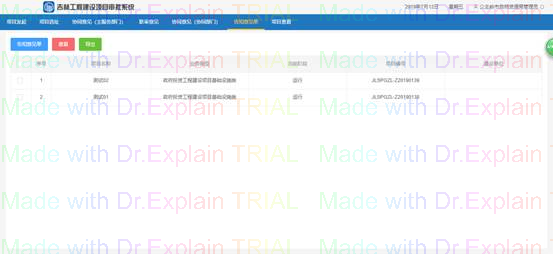 图26:告知意见单主界面
1、 告知意见单:勾选需要生成告知意见单的项目,点击“告知意见单”,即可跳转到生成意见告知单的界面,此界面由左右两部分组成,左侧部分为告知意见单的功能界面,右侧为告知意见单界面。
 图27:生成告知单界面
(1) 左侧的功能界面:此界面由两个功能按钮和四个 tab 页组成,两个功能按钮分别为“发送”、“返回”,四个 tab 页分别为“项目信息”、“附件”、“合规审查报告”、“办理意见”;
※ 发送:将告知意见单发送给下一个办事阶段,即吉林省工程建设项目审批管理系统(全流程),此时点击“发送”,会弹出选择发送框,直接勾选“结束”即可;
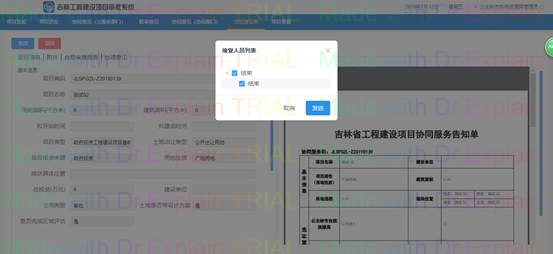 图28:发送告知意见单功能界面
※ 返回:点击“返回”,可返回到告知意见单的主界面;
※ 项目信息:点击“项目信息”,可查询改项目的基本信息;
※ 附件:点击“附件”,可查看项目的附件信息,并可进行查看和下载;
※ 合规审查报告:点击“合规审查报告”,可查看项目选址阶段此项目的合规审查报告;
※ 办理意见:点击“办理意见”,可查看协同意见(主服务部门)。
(2) 右侧告知单界面,此告知单完全按照国家级模板,其中包括项目的基本信息、协同意见(主服务部门)、事项(即协同意见(协同部门)填写的事项),并可对其进行下载,可单机右键--另存为,或者直接点击屏幕屏幕右上角的“下载”符号
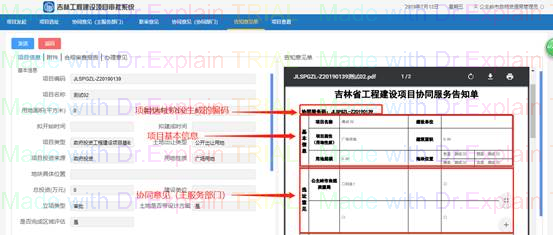 图29:告知意见单介绍1
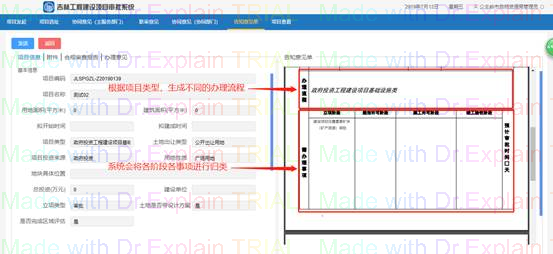 图30:告知意见单介绍2
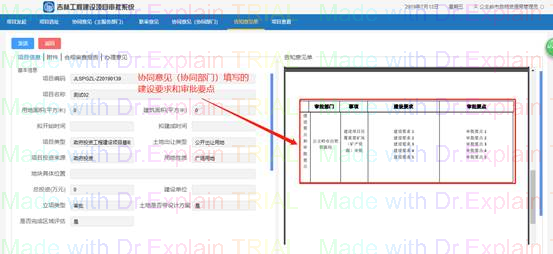 图31:告知意见单介绍3
2、 查看:勾选想要查看的项目,然后点击“查看”,可查看项目信息、附件、地块等信息进行查看,上文已做多次介绍,此处不做赘述。
3、 导出:点击“导出”,即可将当前列表中的项目导出Excel表。
|